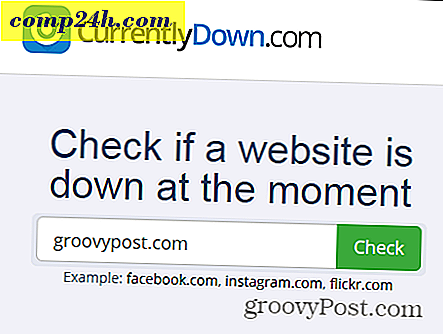Windows 8.1 Wskazówka: Zarządzaj nowoczesnymi aplikacjami i zwolnij miejsce na dysku
Nowoczesny interfejs użytkownika w systemie Windows 8.1 pozwala łatwo zarządzać przestrzenią dyskową, a jednym ze sposobów na to jest sprawdzanie, ile miejsca zajmują aplikacje Windows Store. Pozwala także na odinstalowanie aplikacji, które zajmują zbyt dużo miejsca.
Pokazaliśmy Ci, jak znaleźć rozmiary aplikacji w systemie Windows 8, kiedy został wydany po raz pierwszy. Ale od tego czasu mieliśmy dwie aktualizacje - Windows 8.1 i ostatnio aktualizację Windows 8.1, a rzeczy są nieco inne i uległy poprawie.
Oczywiście zawsze możesz odinstalować aplikację, klikając ją prawym przyciskiem myszy na ekranie Start i wybierając opcję Odinstaluj. Ta metoda zapewnia jednak łatwiejszy sposób zarządzania aplikacjami przez podanie ich rozmiarów oraz łatwego sposobu deinstalacji.
Rozmiary aplikacji dla systemu Windows 8.1
Najpierw przejdź do Ustawienia komputera> Komputer i urządzenia, a następnie kliknij miejsce na dysku. Skanowanie dysku przez system Windows zajmie kilka sekund, a następnie wyświetli listę wyników.
Pokaże Ci to, ile wolnego miejsca znajduje się na twoim napędzie, i uporządkuje przestrzeń według kategorii plików, tj .: Media, Dokumenty, Obrazy ... itd. W sekcji Aplikacje kliknij Zobacz moje rozmiary aplikacji .
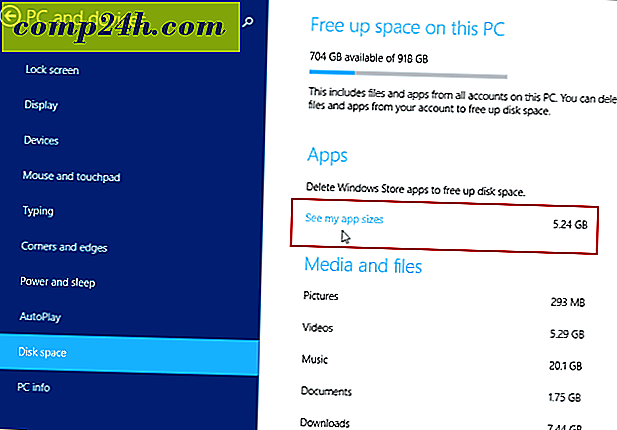
Zostanie wyświetlona lista wszystkich zainstalowanych aplikacji i ilość miejsca zajmowanego przez każdy z nich w kolejności malejącej. Nic dziwnego, że gry są najgorszymi przestępcami.

Jeśli chcesz go odinstalować, po prostu kliknij na niego, a następnie kliknij przycisk Odinstaluj.

Wszyscy to zrobiliśmy, zainstalowaliśmy aplikację, myśląc, że będzie bardzo często używana, a potem po jakimś czasie o niej zapomnisz. Wszystko to kończy się na zajęciu miejsca na dysku. Jeśli masz system z dużą ilością miejsca, nie jest to prawdopodobnie pilny problem. Ale na laptopach, chcesz wycisnąć jak najwięcej miejsca z dysku, jak to możliwe, jest to dobry sposób, aby posprzątać.